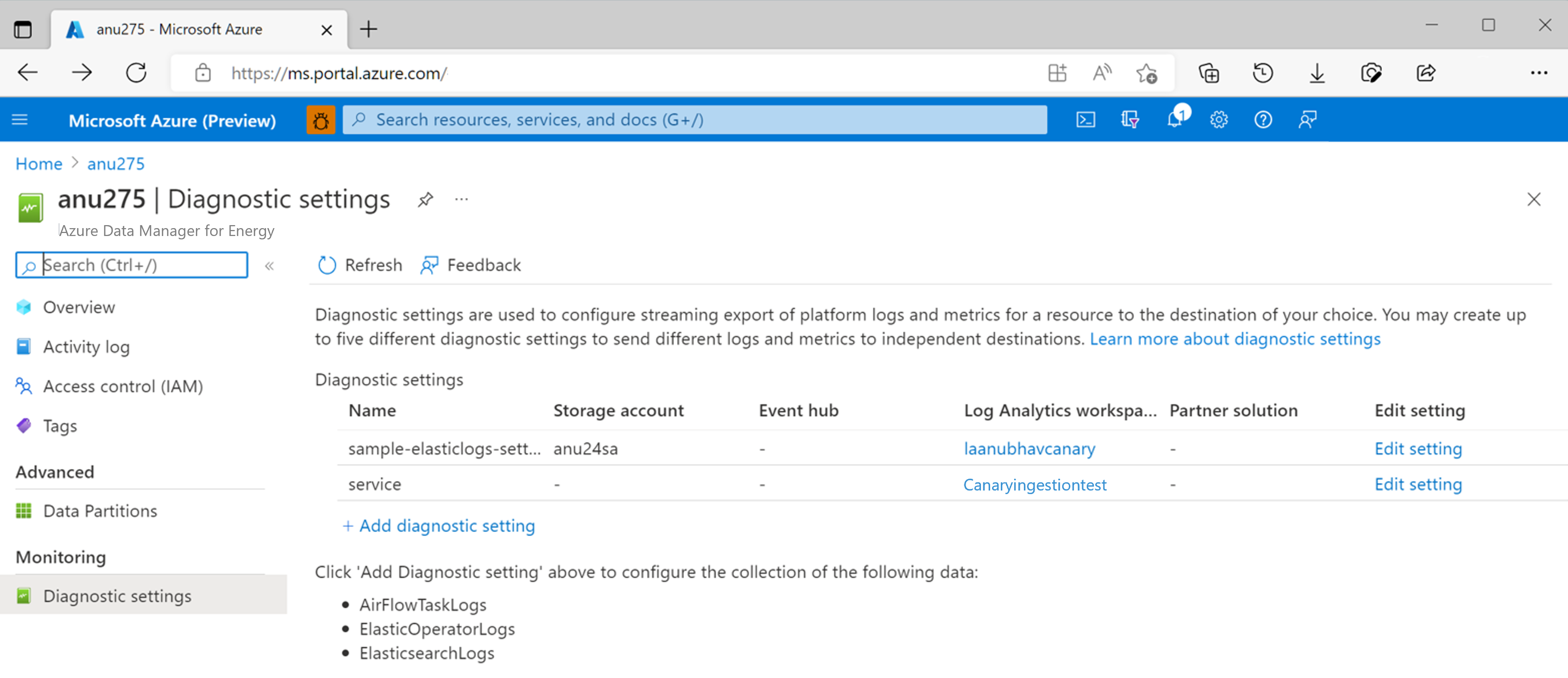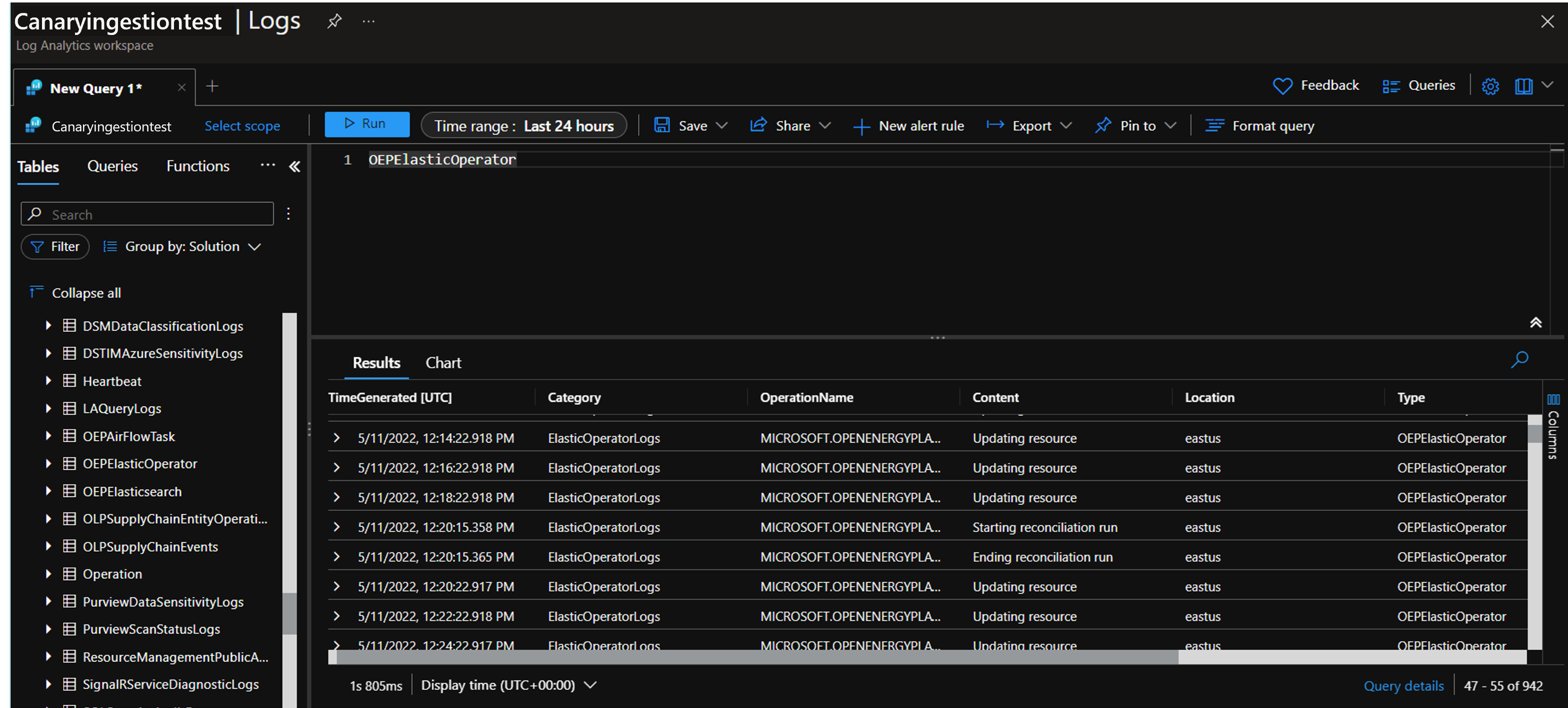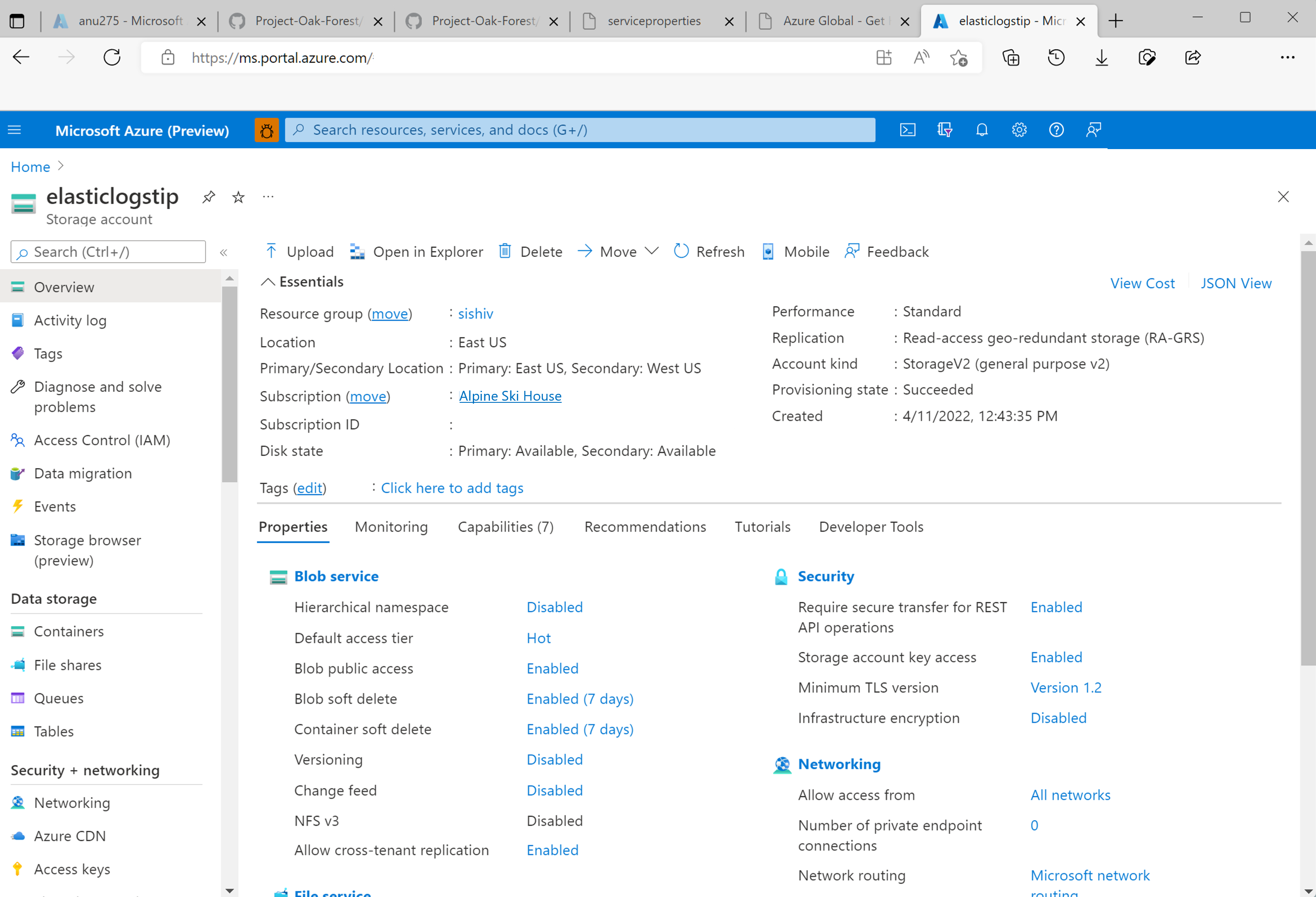Integrar registos elásticos no Azure Monitor
Neste artigo, você aprenderá como começar a coletar logs do Elasticsearch para suas instâncias do Azure Data Manager for Energy no Azure Monitor. Esse recurso de integração foi desenvolvido para ajudá-lo a depurar problemas relacionados ao Elasticsearch dentro do Azure Monitor.
Pré-requisitos
Você precisa ter um espaço de trabalho do Log Analytics. Ele será usado para consultar o conjunto de dados de logs do Elasticsearch usando o editor de consultas KQL (Kusto Query Language) no espaço de trabalho do Log Analytics. Crie um espaço de trabalho do log Analytics no portal do Azure.
Você precisa ter uma conta de armazenamento. Ele será usado para armazenar dumps JSON de logs do Elasticsearch & Elasticsearch Operator. A conta de armazenamento não tem de estar na mesma subscrição da área de trabalho do Log Analytics.
Habilitando as Configurações de Diagnóstico para coletar logs em uma conta de armazenamento e um espaço de trabalho do Log Analytics
Cada instância do Azure Data Manager for Energy vem incorporada com um serviço Elasticsearch gerenciado. Recolhemos os registos do Elasticsearch para fins internos de resolução de problemas e depuração. Pode obter acesso a estes registos ao integrar os registos do Elasticsearch no Azure Monitor.
Cada configuração de diagnóstico tem três partes básicas:
| Parte | Description |
|---|---|
| Name | Este é o nome do log de diagnóstico. Verifique se um nome exclusivo está definido para cada log. |
| Categorias | Categoria de logs para enviar para cada um dos destinos. O conjunto de categorias variará para cada serviço do Azure. Visite: Categorias de log de recursos suportadas |
| Destinos | Um ou mais destinos para enviar os logs. Todos os serviços do Azure compartilham o mesmo conjunto de destinos possíveis. Cada configuração de diagnóstico pode definir um ou mais destinos, mas não mais de um destino de um tipo específico. Deve ser uma conta de armazenamento, um namespace de Hubs de Eventos ou um hub de eventos. |
Suportamos dois destinos para os seus logs do Elasticsearch a partir do Azure Data Manager for Energy por exemplo:
- Conta de armazenamento
- Área de trabalho do Log Analytics
Etapas para habilitar a configuração de diagnóstico para coletar logs do Elasticsearch
Página de visão geral do Open Azure Data Manager for Energy
Selecione Configurações de diagnóstico no painel esquerdo
Selecione Adicionar definição de diagnóstico.
Selecione Logs do Elasticsearch e logs do Operador do Elasticsearch em Categorias de log
Selecione Enviar para um espaço de trabalho do Log Analytics
Escolha Assinatura e o nome do espaço de trabalho do Log Analytics. Você já o teria criado como pré-requisito.
Selecione Arquivar para conta de armazenamento
Escolha Nome da conta de assinatura e armazenamento. Você já o teria criado como pré-requisito.
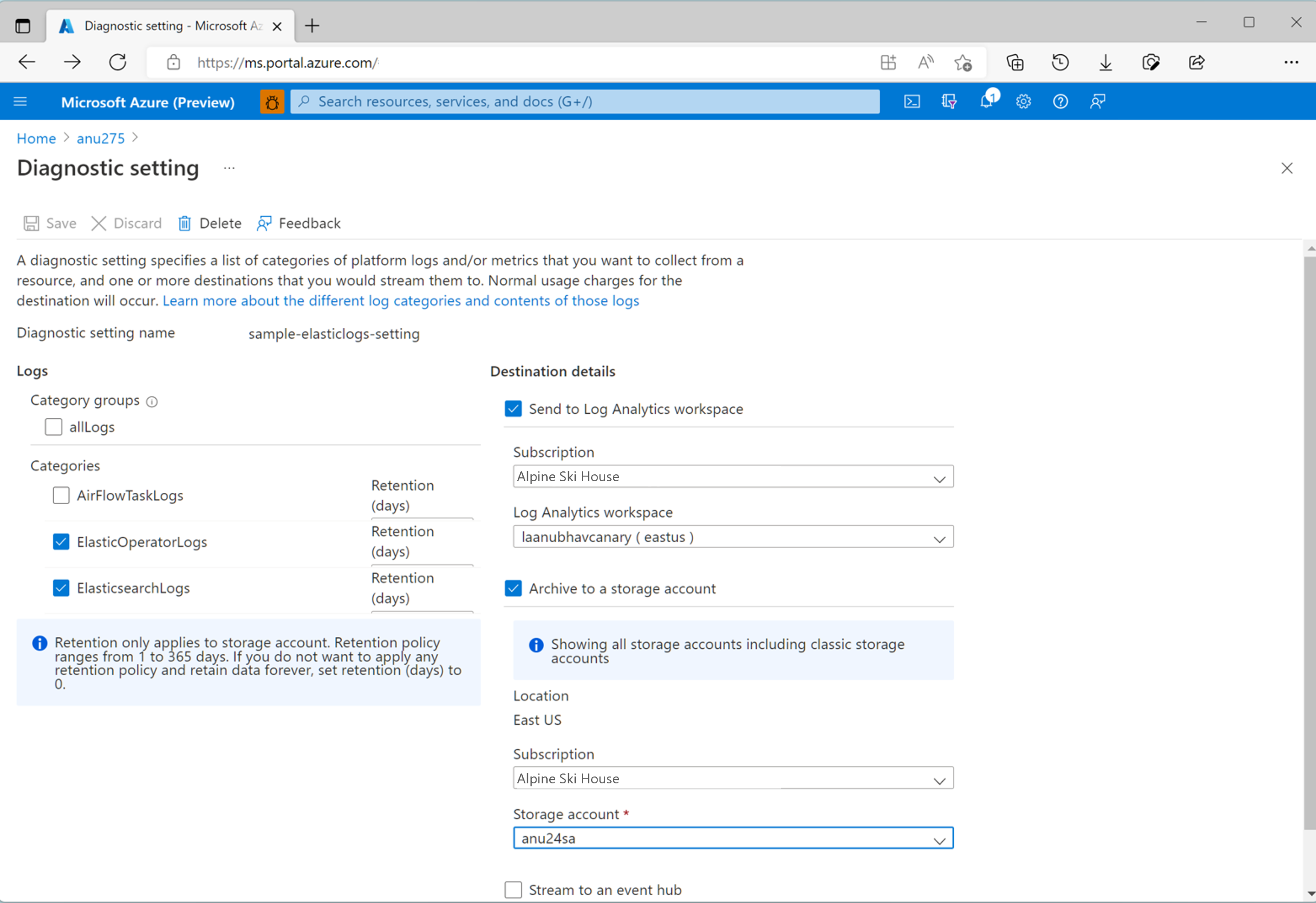
Selecione Guardar.
Volte para a página Configurações de diagnóstico. Agora você verá uma nova configuração de diagnóstico criada junto com os nomes da conta de armazenamento de destino e do espaço de trabalho do Log Analytics que você escolheu para essa configuração.
Visualize os logs do Elasticsearch no espaço de trabalho do Log Analytics ou baixe-os como arquivos JSON usando a conta de armazenamento
Como exibir logs de consulta & no espaço de trabalho do Log Analytics
O editor no espaço de trabalho do Log Analytics suporta consultas Kusto (KQL) através das quais você pode facilmente executar consultas complicadas para extrair dados de logs interessantes do serviço Elasticsearch em execução no Azure Data Manager for Energy por exemplo.
Execute consultas e consulte Logs do Elasticsearch no espaço de trabalho do Log Analytics.
Execute consultas e consulte os logs do Operador Elasticsearch no espaço de trabalho do Log Analytics.
Como baixar logs como arquivos JSON da conta de armazenamento
A opção de menu Contêineres no painel esquerdo da página de visão geral da sua conta de armazenamento permite que você navegue pelos vários diretórios que armazenam seus arquivos de log.
Os logs são organizados em diferentes pastas. Analise detalhadamente por mês, data e hora.
Selecione qualquer arquivo JSON em seus contêineres para exibir outras opções.
Selecione a opção Download para baixar o arquivo JSON. Abra-o em um editor de código de sua escolha.
Próximos passos
Depois de coletar logs de recursos, conforme explicado neste artigo, há mais recursos que você pode explorar.
Crie um alerta de consulta de log para ser notificado proativamente quando dados interessantes forem identificados em seus dados de log. Criar um alerta de consulta de log para um recurso do Azure
Comece a coletar logs de outras fontes, como o fluxo de ar, em sua instância do Azure Data Manager for Energy. Como integrar logs de fluxo de ar com o Azure Monitor